win10系统如何使用磁盘清理
摘要:1、进入Win10桌面系统,点击电脑找到硬盘符号,我们这边就拿D盘来讲解一下。2、接下来点击上面菜单栏中的“管理”,再点击“优化”按键。3、...
1、进入Win10桌面系统,点击电脑找到硬盘符号,我们这边就拿D盘来讲解一下。
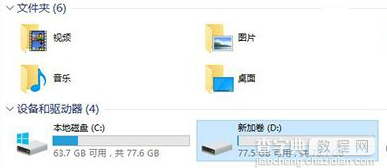 2、接下来点击上面菜单栏中的“管理”,再点击“优化”按键。
2、接下来点击上面菜单栏中的“管理”,再点击“优化”按键。
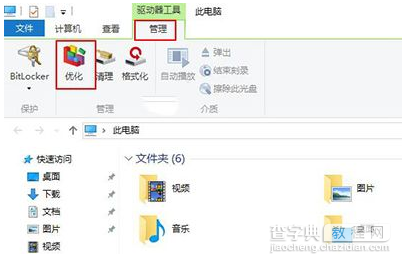 3、随后会进入到优化驱动器的对话框,这就是win10磁盘碎片整理工具位置所在。选择后系统就会对D盘进行磁盘碎片情况分析,并进行磁盘碎片整理。
3、随后会进入到优化驱动器的对话框,这就是win10磁盘碎片整理工具位置所在。选择后系统就会对D盘进行磁盘碎片情况分析,并进行磁盘碎片整理。
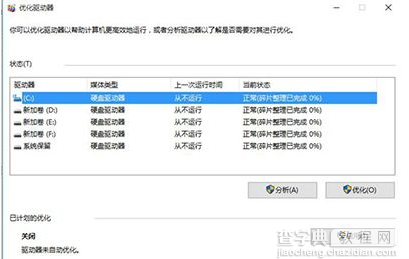 其实就是简简单单的几个小步骤,磁盘碎片整理后就能明显看出空间占用体积会缩小,为我们节省了许多空间。
其实就是简简单单的几个小步骤,磁盘碎片整理后就能明显看出空间占用体积会缩小,为我们节省了许多空间。
【win10系统如何使用磁盘清理】相关文章:
上一篇:
win10紧急重启怎么用?
下一篇:
Win10升级卡住死机怎么办
